사실상 사무직으로 근무하는 분들은 하루의 절반 이상을 앉아 있기 때문에 눈앞에 있는 PC가 개인 용도로 사용될 수밖에 없습니다. 하지만 해당 업무용 PC는 동료들과 네트워크로 공유되어 있기 때문에 부득이하게 정보가 노출될 우려가 있습니다. 오늘은 중요한 데이터를 숨김과 동시에 암호를 걸어서 보안을 강화하는 방법에 대해 알아보겠습니다.
- Bitlocker를 사용할 수 없을 때
- Wise Folder Hider 설치 및 사용 방법
- 참고사항
#Bitlocker를 사용할 수 없을 때
Windows Pro 버전 이상 탑재되어 있는 Bitlocker는 드라이브를 암호화해서 다른 사용자가 내 PC에 저장된 파일이나 폴더에 무단으로 액세스할 수 없도록 차단하는 기능입니다.
대부분의 기업에서는 Pro 버전의 Windows 키를 단체로 구매하지만 FPP를 적용하는 소기업 등은 비교적 저렴한 Home 버전을 사용하는 곳도 많기 때문에 Bitlocker를 적용할 수 없습니다.
또한 Bitlocker를 적용한 PC가 정상적으로 부팅이 가능한 상태에서만 설정한 암호 또는 복구 키를 통해 드라이브의 자물쇠를 해제할 수 있기 때문에 어떠한 오류로 인해 디스크에 접근할 수 없는 경우에는 포맷을 진행해야 한다는 말과 같습니다.
평소에 중요한 업무 자료를 백업하는 습관을 가진 분들에게는 해당 사항이 아니지만 대다수는 PC 복구 전문 업체에 의뢰해야 하기 때문에 비용은 둘째치더라도 해당 자료를 어쩔 수 없이 외부에 공개해야 한다는 점을 염두에 두어야 합니다.
개인용 PC에서는 크게 신경 쓸 부분이 아니지만 아마 이 포스팅에 접속한 분들은 가족이 함께 사용하거나 회사의 공용 PC를 이용 중일 가능성이 높기 때문에 반드시 보안 장치를 마련해야 합니다.
따라서 디스크 전체가 아닌 필요한 파일 및 폴더만 숨기고 추가로 암호를 설정할 수 있는 프로그램을 통해 문제를 해결할 수 있습니다.
#Wise Folder Hider 설치 및 사용 방법
[1] 다운로드 링크
Wise Folder Hider는 PC에 저장된 개인 파일, 사진, 비디오 등의 데이터를 숨기는 동시에 암호를 설정할 수 있기 때문에 이중 보안이 가능하다는 장점이 있습니다.
Wise Folder Hider - No.1 Freeware to Hide Folders or Files
More Secure and Convenient to Modify protected files: Different from other folder hiders, when it comes to modifying a hidden file or folder, users don’t have to unhide it, edit it, and then hide it again. A single click of the ‘Open’ button will ope
www.wisecleaner.com
위의 링크를 이용하거나 검색 후 무료 다운로드 버튼을 통해 설치합니다.
[2] 설치
이용 약관에 동의하면 설치 경로를 선택하는 화면이 나옵니다. 별도로 지정하지 않을 시 C:\Program Files\Wise 폴더에 설치됩니다.

마지막으로 '예, 지금 시스템을 다시 시작하겠습니다'에 체크 후 완료를 눌러줍니다.
[3] 로그인 암호 생성

설치된 프로그램을 실행하면 로그인에 필요한 암호를 생성하는 창이 나타납니다. 평소 자주 사용하는 조합을 이용해서 빈칸 두 곳에 동일하게 입력 후 확인을 눌러줍니다.
[4] 사용 언어 변경
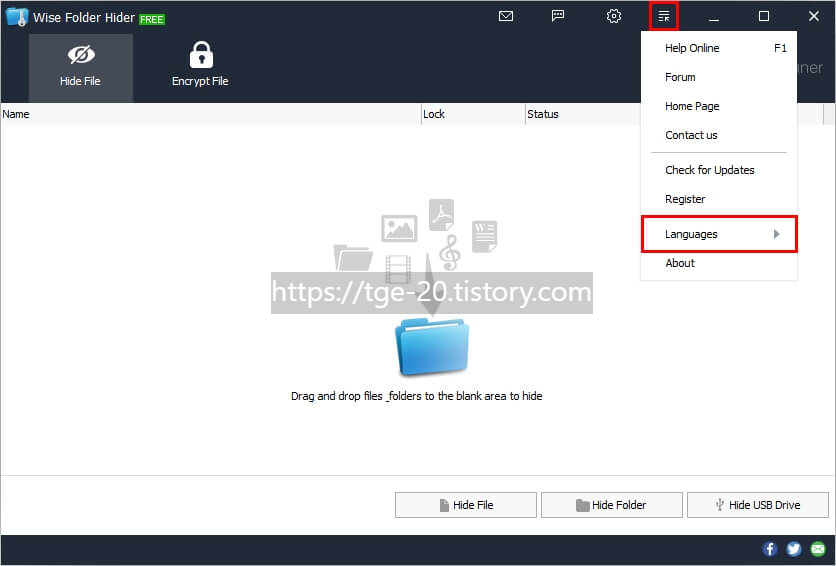
원활한 진행을 위해서 상단에 위치한 설정 메뉴를 클릭한 뒤 'Languages' 항목에서 'Korean'을 찾아 선택합니다.
[5] 숨길 파일 및 폴더 이동
'파일 암호화' 메뉴는 앞서 설명한 Windows의 Bitlocker처럼 암호화된 가상 디스크를 생성해서 중요 파일을 넣고 관리할 수 있는 기능이지만 Wise Folder Hider 유료 버전을 구입하지 않을 경우 50MB의 용량만 적용할 수 있습니다.

하지만 '파일 숨기기' 메뉴만 충분히 활용해도 원래의 목적을 달성할 수 있기 때문에 크게 신경쓸 필요 없습니다. 숨기고 싶은 파일 또는 폴더를 가운데 빈 공간으로 드래그하거나 하단에 있는 숨기기 버튼으로 직접 선택 후 이동할 수 있습니다.
[6] 2차 암호 설정

Wise Folder Hider로 이동이 완료된 항목의 '작업' 항목에서 부득이하게 해당 프로그램을 종료하지 못했을 경우를 대비한 2차 암호를 설정할 수 있습니다.
또한 '숨김 해제' 항목을 클릭하면 각 항목을 원래의 PC 경로로 되돌릴 수 있습니다.
#참고사항
이 포스팅에서는 Bitlocker 기능이 포함되지 않은 Windows를 사용할 경우 중요한 업무 파일이나 개인 정보가 담긴 폴더를 숨기고 암호를 설정하기 위한 Wise Folder Hider 사용 방법에 대해 다뤘습니다.
해당 프로그램의 삭제를 원할 경우에는 먼저 암호화가 적용된 데이터를 모두 해제한 뒤 진행해야 하며 만약 로그인 비밀번호를 분실했다면 아래의 두 가지 방법을 이용할 수 있습니다.
- Wise Folder Hider Pro 버전으로 업그레이드
- 비밀번호 검색 서비스 구입
다만, 두 방법 모두 유료이며 1. 은 1년 사용 시 약 13달러의 할인 요금, 2. 는 약 10달러의 서비스 이용 요금이 발생합니다.
WiseCleaner.com에는 Pro 업그레이드 시 60일간 환불을 보증하는 제도가 있지만 비밀번호를 찾기 위한 구매는 적용되지 않기 때문에 해당 프로그램을 이용할 분들은 반드시 생성한 암호를 잊지 마시길 당부합니다.
"윈도우 정품을 구매해야 하는 이유와 구매 시 확인사항"ㅡ좀비 PC.
10여 년 전만 해도 판매점에서 컴퓨터를 구입하면 필수 유틸리티, 각종 오피스 프로그램, Windows 설치를 서비스로 제공하는 것이 당연시됐습니다. 그 때문인지 Windows를 제값에 구입하는 것이 싫었
tge-20.tistory.com
"윈도우 10, 인터넷 익스플로러 11 삭제 방법과 그 이유"ㅡ웹 표준 무시.
IE(인터넷 익스플로러)는 컴퓨터를 사용하는 분들이라면 알고 있는 마이크로소프트 사의 웹브라우저입니다. 하지만 익스플로러는 보안상 심각한 문제를 가지고 있고 해당 브라우저를 기준으로
tge-20.tistory.com
"윈도우 10, 파일 및 폴더가 삭제되지 않을 때 해결 방법"ㅡ0x80070570 에러.
컴퓨터나 노트북을 정리하기 위해 사용하지 않는 폴더나 파일을 삭제하던 중 0x80070570 에러 메시지를 확인할 수 있습니다. 해당 오류가 발생했다면 파일 복사 및 붙여넣기의 기능에도 문제가 발
tge-20.tistory.com


댓글